Ang ChatGPT ba ay awtomatikong nagse-save ng mga chat?
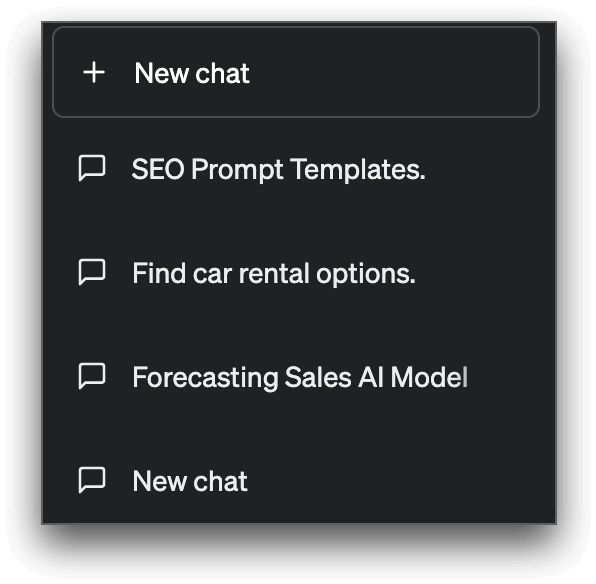
Itinatala ng ChatGPT ang iyong kasaysayan ng pag-uusap, na maaaring ma-access sa menu ng chatbot sa kaliwang bahagi. Ginagamit ang data na ito upang mapahusay ang karanasan ng user sa pamamagitan ng pagbibigay ng konteksto para sa mga pag-uusap sa hinaharap at pagbibigay-daan sa mga user na muling bisitahin ang mga nakaraang paksa ng talakayan.
Ang unang query na gagawin mo sa ChatGPT ay gagamitin upang i-tag ang bawat thread ng pag-uusap. Maaari mong ipagpatuloy ang isang pag-uusap sa pamamagitan ng pagtatanong ng isang follow-up na tanong, kahit na ito ay hindi nauugnay sa nakaraang paksa.
Paano i-save ang mga thread ng pag-uusap sa ChatGPT?
Ang lahat ng mga pag-uusap sa ChatGPT ay awtomatikong nase-save sa isang tab sa kaliwang bahagi ng iyong screen. Upang ma-access ang mga ito, mag-log in sa iyong OpenAI account at mag-click sa tab. Mula doon, maaari mong tingnan, palitan ang pangalan at tanggalin ang iyong mga pag-uusap anumang oras.
Paano magbahagi ng pag-uusap sa ChatGPT?
Sa ngayon, walang built-in na kakayahan sa pagbabahagi ang ChatGPT. Ang pakikipagtulungan sa mga pag-uusap sa ChatGPT o pag-imbita sa iba na sumali sa isang thread at ibahagi ang iyong kasaysayan ng pag-uusap ay kasalukuyang hindi posible.
Upang magbahagi ng pag-uusap, maaari mong manu-manong kopyahin ang text ng chat at i-paste ito saan mo man gusto, gaya ng sa isang bagong tala, isang email, o isang pag-uusap na instant message.
O, kung gusto mo, maaari kang kumuha ng mahabang screenshot ng thread ng pag-uusap at ibahagi ito bilang isang larawan sa iba.
Paano tanggalin ang mga naka-save na pag-uusap sa ChatGPT?
Upang tanggalin ang mga naka-save na chat sa ChatGPT, sundin ang mga hakbang na ito:
Hakbang 1. Mag-log in sa iyong ChatGPT account at mag-navigate sa kaliwang sulok ng interface, na nagpapakita ng iyong mga pag-uusap sa AI chatbot.
Hakbang 2. Mag-scroll pababa upang mag-click sa chat na gusto mong tanggalin, at makakakita ka ng lapis at icon ng basura.
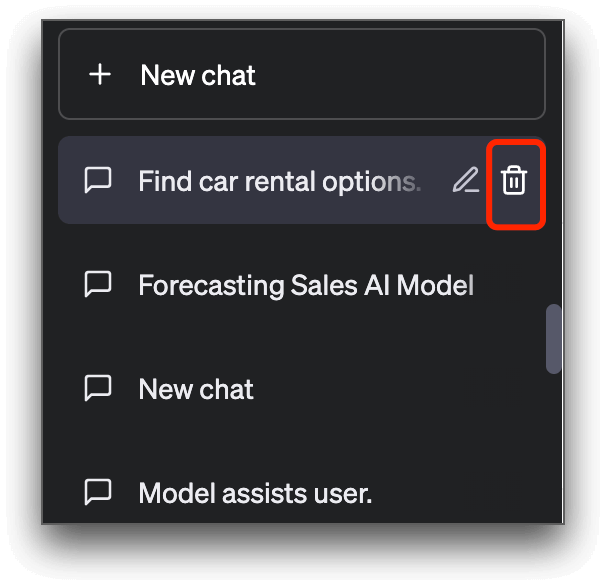
Hakbang 3. Mag-click sa icon ng basurahan, at permanenteng tatanggalin ang naka-save na pag-uusap.
Paano palitan ang pangalan ng isang ChatGPT thread?
Upang baguhin ang pangalan ng iyong mga naka-save na pag-uusap sa ChatGPT, sundin ang mga hakbang sa ibaba:
Hakbang 1. Mag-log in sa ChatGPT at hanapin ang mga naka-save na pag-uusap sa kaliwang sulok ng interface.
Hakbang 2. Piliin ang chat na gusto mong palitan ng pangalan, at i-click ang icon na " Pencil ".
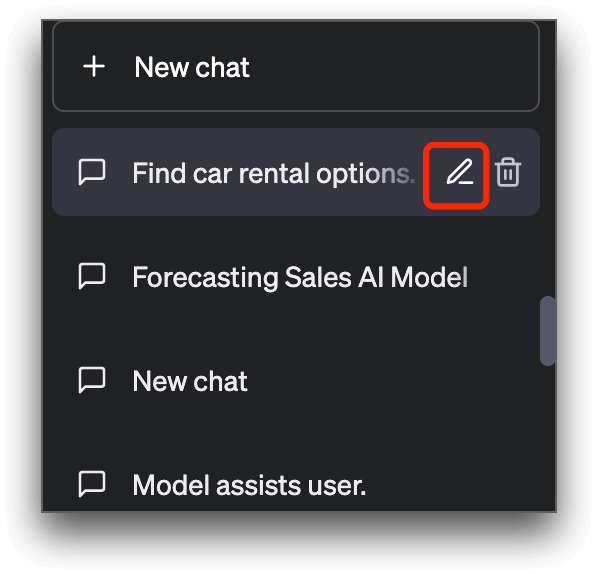
Hakbang 3. Ilagay ang iyong gustong pangalan sa input box, at i-click ang “ ✓ ” para ilapat agad ang mga pagbabago.
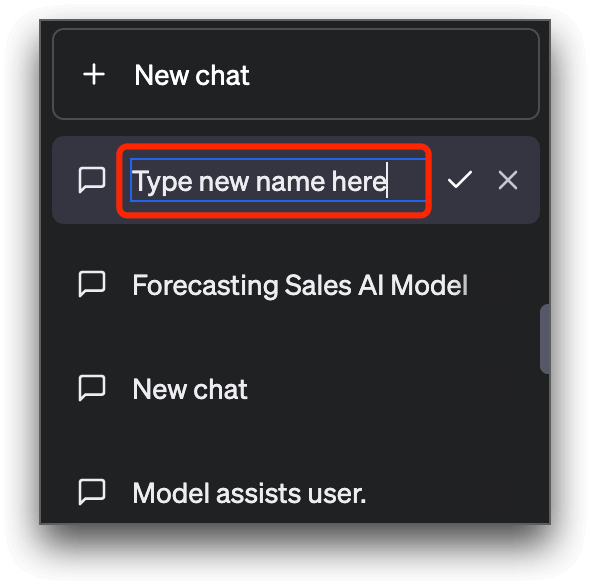
Extension na nagse-save ng iyong mga chat sa ChatGPT - SaveGPT
Ang SaveGPT ay isang kapaki-pakinabang na extension ng Chrome na awtomatikong nagse-save ng mga pag-uusap sa ChatGPT ng user sa chatbot at nagdaragdag ng icon na "Chat History" sa ChatGPT para sa madaling pag-access sa mga naka-save na chat.
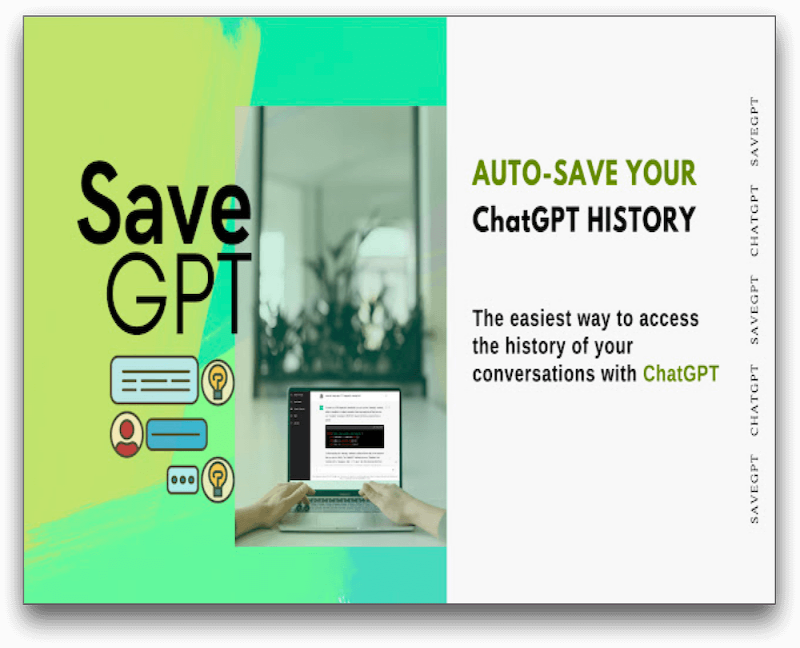
Upang awtomatikong i-save ang iyong mga pag-uusap sa ChatGPT sa SaveGPT, mangyaring sundin ang mga hakbang sa ibaba:
Hakbang 1. I-download at i-install ang SaveGPT extension sa Chrome o Firefox.
Hakbang 2. Mag-log in sa iyong ChatGPT account at magsimula ng pakikipag-usap sa ChatGPT.
Hakbang 3. Makikita mo ang icon na "Kasaysayan ng Chat" sa kaliwang bahagi, kung saan awtomatikong mase-save ang lahat ng iyong mga pag-uusap.
Konklusyon
Ang pag-save at pagbabahagi ng mga pag-uusap sa ChatGPT ay maaaring makatulong sa maraming sitwasyon. Gamit ang mga hakbang na nakabalangkas sa artikulong ito, maaari mong i-save ang iyong mga pag-uusap nang walang kahirap-hirap at ibahagi ang mga ito sa iba. Bilang karagdagan, maaari mong palitan ang pangalan at tanggalin ang kanilang mga naka-save na pag-uusap nang madali.
Mga FAQ tungkol sa pag-save at pagbabahagi ng mga pag-uusap sa ChatGPT
1. Paano ako magda-download ng chat mula sa ChatGPT?
Walang opisyal na pag-download ng chat function ng ChatGPT. Ngunit dahil nai-save ng ChatGPT ang iyong mga kasaysayan ng chat, maaari mong kopyahin at i-paste ang teksto ng chat sa anumang dokumento upang i-archive ito.
2. Paano I-save ang ChatGPT Conversation bilang HTML file?
Kung gusto mong i-save ang mga pag-uusap sa ChatGPT sa HTML na format, maaari mong sundin ang mga hakbang na ito:
Hakbang 1. I-download at i-install ang "GitHub repository ChatGPT".
Hakbang 2. Mag-log in sa iyong ChatGPT account.
Hakbang 3. Magsimula ng isang pag-uusap sa ChatGPT sa pamamagitan ng pagtatanong, at bubuo ito ng sagot.
Hakbang 4. Sa ibaba ng screen, mag-click sa opsyong " I-export bilang ". Mula sa drop-down na menu, piliin ang " HTML " upang i-save ang pag-uusap sa format na iyon.
Hakbang 5. Matagumpay mong mai-save ang iyong pag-uusap sa ChatGPT sa HTML na format.
3. Ano ang save extension para sa ChatGPT?
Ang SaveGPT ay isang extension ng browser na makakatulong sa iyong i-save nang mabilis ang iyong mga chat sa ChatGPT.